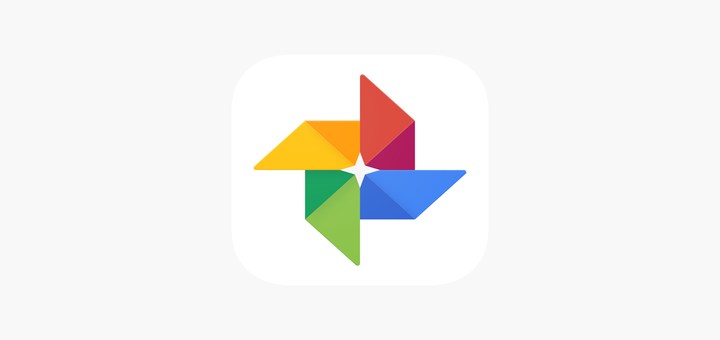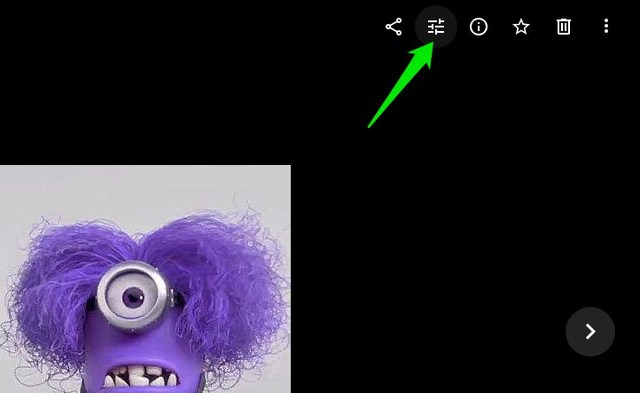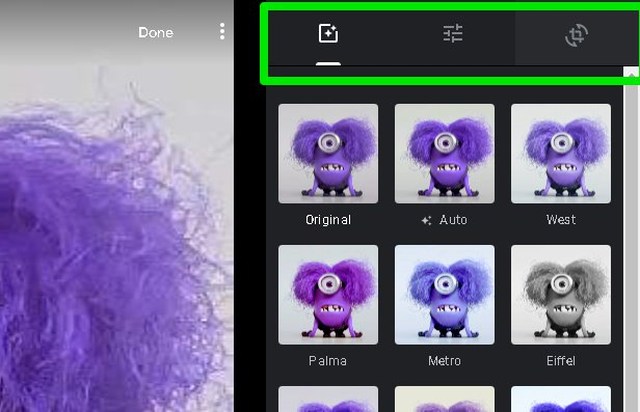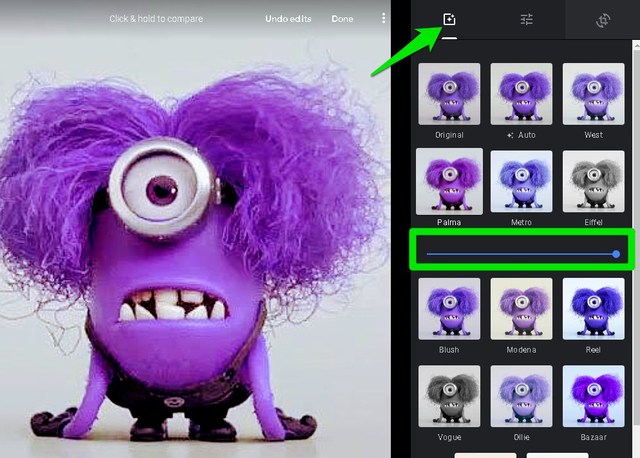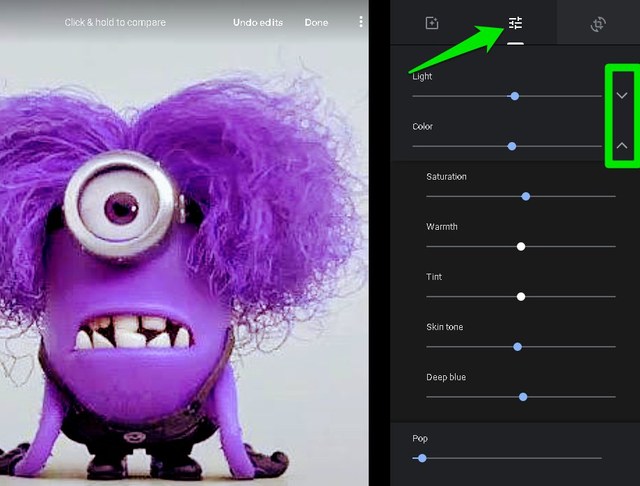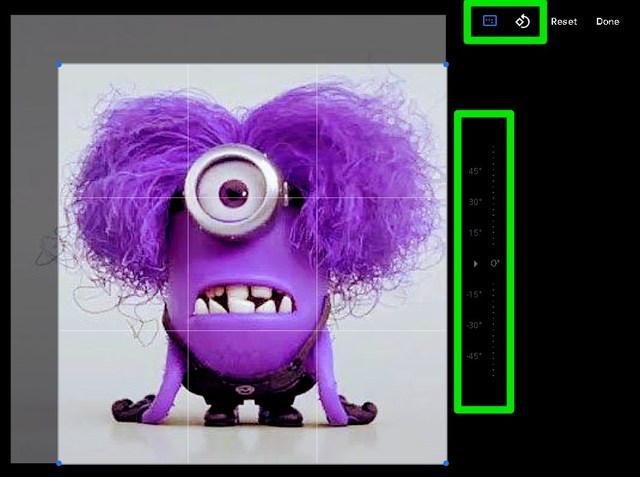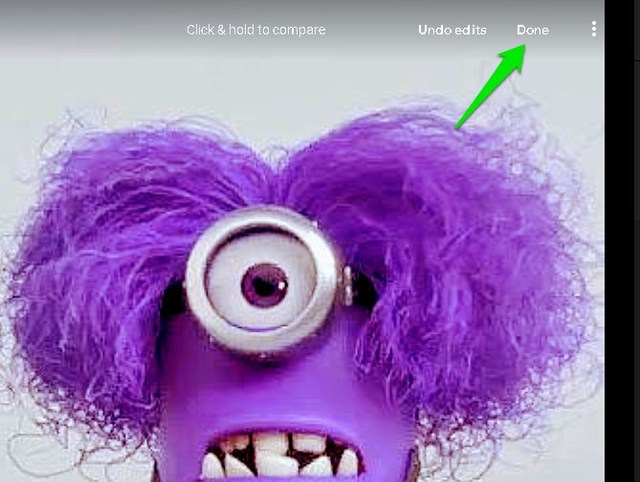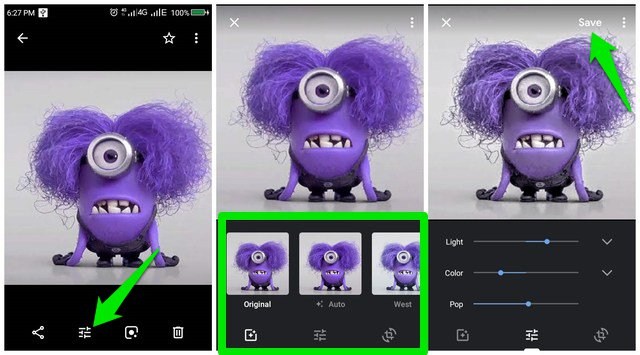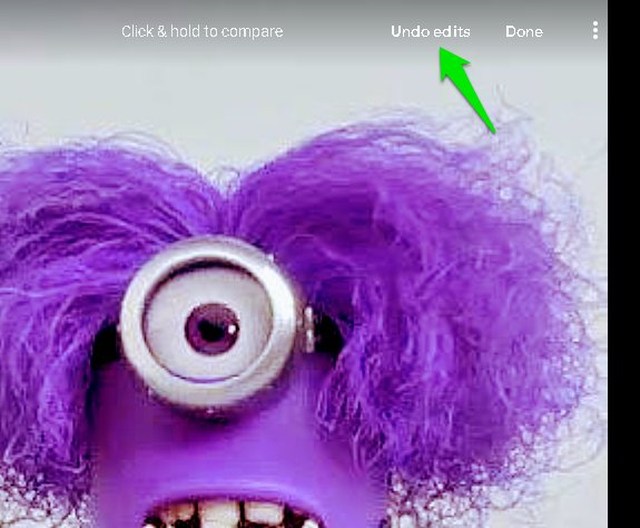Come modificare le foto in Google Foto per desktop e dispositivi mobili
Indubbiamente, Google Foto è uno dei migliori strumenti per salvare le tue foto e gestirle. Oltre a gestire le tue foto, sapevi che Google Foto ti consente anche di apportare modifiche di base alle tue foto? Sì, non è necessario un editor di terze parti per apportare piccole modifiche come ritagliare, ruotare, regolare il bilanciamento della luce o persino aggiungere filtri.
In questo post, ti mostrerò come utilizzare l'editor di foto di Google Foto sul desktop e sul telefono cellulare.
Modifica le foto in Google Foto per desktop
L'editor di Google Foto funziona con le tue normali foto, collage e foto stilizzate. Ecco come usarlo:
Apri qualsiasi foto e fai clic sul pulsante "Modifica" nell'angolo in alto a destra (l'icona dell'equalizzatore).
Questo aprirà l'editor di foto con tre sezioni in alto, inclusi filtri, regolazione di base e sezione ritaglia e ruota.
Filtri: Google Foto include 12 filtri diversi, tra cui Metro, Eiffel, Vogue, West e altri. C'è anche un'opzione "Auto" che utilizza Google Foto AI per applicare automaticamente il filtro e regolare il bilanciamento del colore per rendere la foto ancora migliore. Ogni filtro ha anche una barra di regolazione per regolare l'intensità del filtro.
Regolazioni di base: qui puoi regolare il colore, la luce e il colore pop. C'è una freccia verso il basso accanto alle opzioni "Luce" e "Colore" che aprono ulteriori opzioni per la regolazione. Alcune delle opzioni includono ombre, contrasto, luci, vignettatura, saturazione, calore e altro.
Ritaglia e ruota: questa sezione consente di ritagliare e ruotare la foto manualmente o a un valore predefinito. Puoi fare clic e tenere premuto sull'angolo della foto per regolare la sezione di ritaglio e utilizzare il righello sul lato destro per regolare la rotazione. Ci sono due pulsanti nell'angolo in alto a destra che ti permetteranno di ruotare completamente una foto o ritagliarla di una scala fissa.
Dopo aver apportato le modifiche richieste, fai clic sul pulsante "Fatto" nell'angolo in alto a destra della foto e le modifiche verranno salvate.
Modifica le foto nell'app per dispositivi mobili di Google Foto
Le stesse opzioni di fotoritocco sono disponibili nelle app Google Foto per Android e iOS. Sebbene le funzionalità possano funzionare in modo leggermente diverso, tutte le opzioni di modifica della versione desktop sono disponibili sulle app mobili. Ecco come modificare le foto sull'app mobile di Google Foto.
Apri la foto che desideri modificare e tocca il pulsante "Modifica" nell'angolo in basso a sinistra.
Si aprirà un editor di foto simile con sezioni per applicare filtri, regolare colore e luce e ritagliare e ruotare le foto. Puoi interagire con le opzioni allo stesso modo del desktop, ma alcune funzioni funzionano in modo leggermente diverso. Ad esempio, dovrai toccare due volte un filtro per aprire il cursore di regolazione.
Una volta terminate le modifiche, puoi toccare il pulsante "Salva" in alto per salvare le modifiche.
Puoi facilmente annullare le modifiche apportate alle tue foto, anche quelle che sono state salvate. Tutto quello che devi fare è aprire la foto nell'editor di foto di Google Foto e fare clic sul pulsante "Annulla modifiche" in alto.
Parole finali
L'editor di foto di Google Foto offre quasi tutte le opzioni di fotoritocco di base necessarie per il fotoritocco quotidiano. Dovrebbe essere in grado di dare alcuni ritocchi finali alle tue foto per migliorarne l'aspetto, ad esempio aggiungendo filtri naturali e regolando luce e colore. Ci sono molte scelte di app che hanno strumenti di fotoritocco come filtri, luminosità, vignettatura e ritaglio, ma può essere una sfida decidere quali sono le migliori.
Facci sapere nei commenti se trovi utile l'editor di foto di Google Foto.